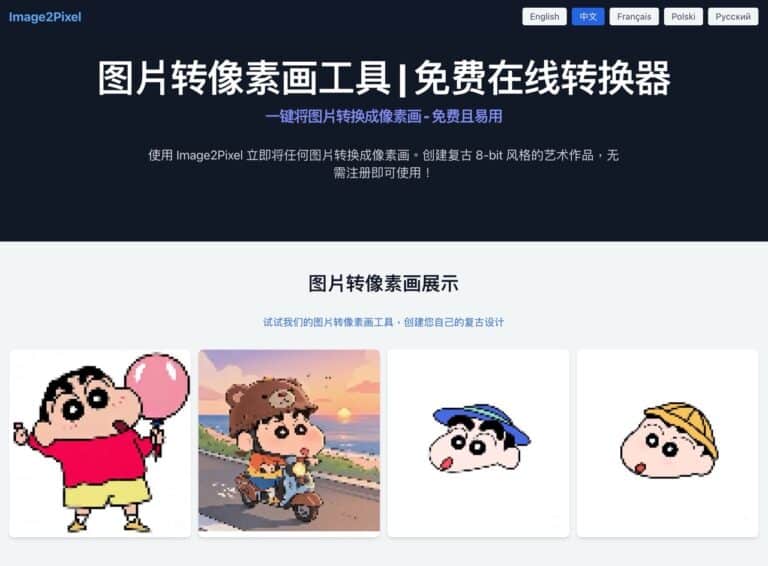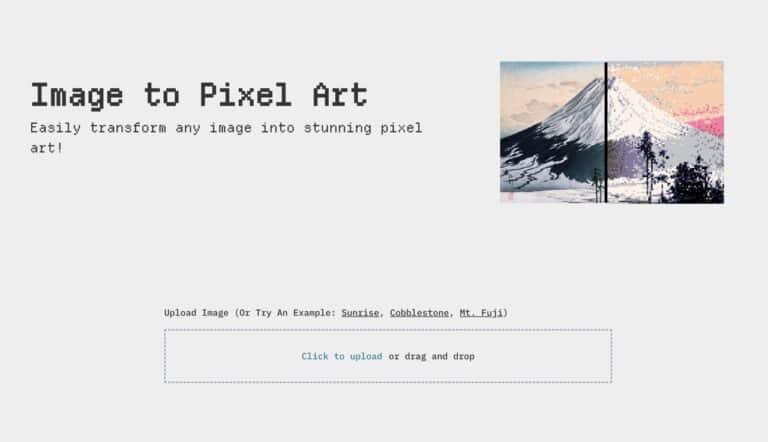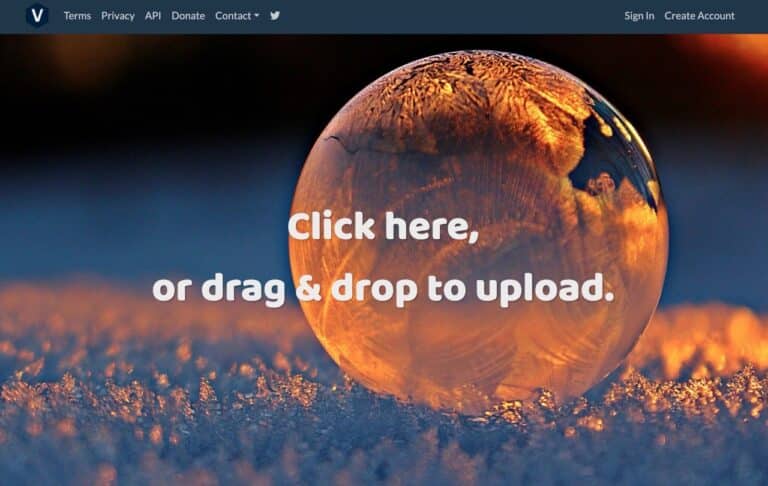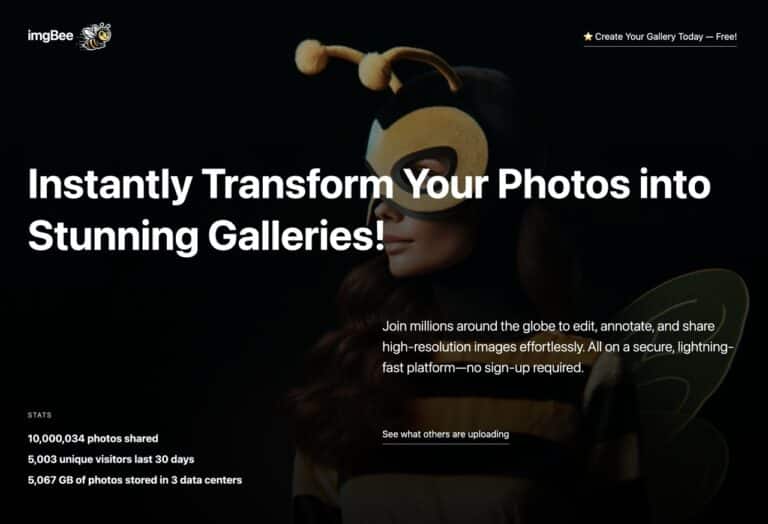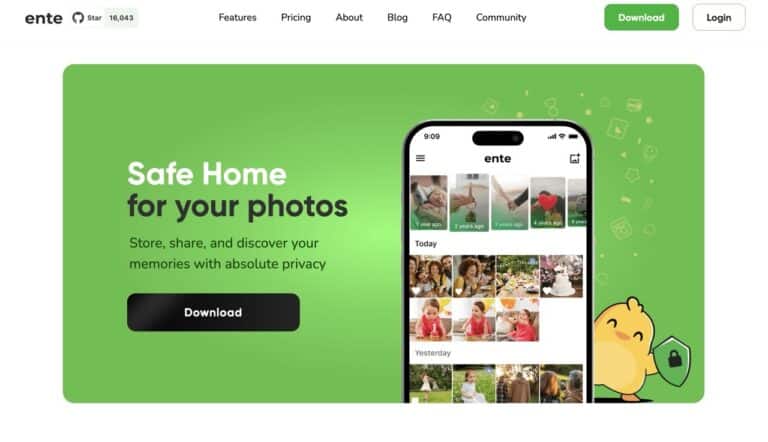MyLiveGallery.com enables you to instantly create live galleries, photo albums and slideshows online. Use it to turn your photos into attractive galleries and share them with others.
如同 MyLiveGallery 的簡介,使用者可以在這裡輕鬆建立一個相簿、相冊或線上投影片,並且將你喜愛的照片上傳後分享給其他人,也支援從 Flickr 相簿匯入現有的相片。不同於其他免費相簿服務,使用者無須繁瑣的註冊程序,在 MyLiveGallery 只要三個步驟就能產生相當與眾不同的相簿,這三個步驟分別為:
- 為你的相簿命名。
- 選擇要上傳到相簿的相片。
- 選擇是否變更相片尺寸。
聽起來很棒吧?你或許想先看看 MyLiveGallery 產生的相簿範例,那麼直接來看看 MyLiveGallery 官方網站提供的範例吧!
MyLiveGallery 範例
官方網站提供三種不同主題與樣式的範例相簿,這三種分別為汽車、自然與動物。



使用者在瀏覽相簿時應該會感覺相當流暢,相片的淡入淡出效果讓一般普通照片更具特色,快點跟著下面的步驟製作一個吧!
MyLiveGallery 三部曲
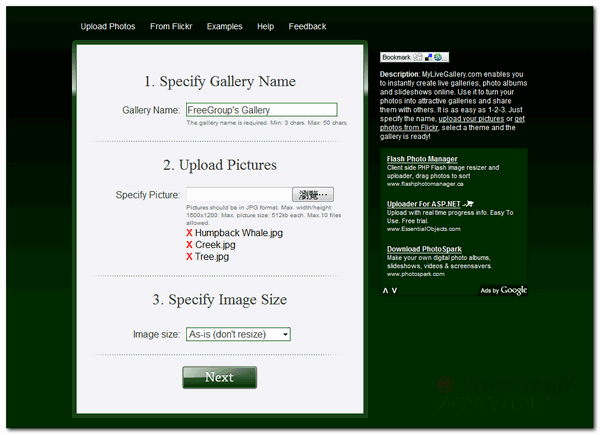
1. 進入 MyLiveGallery 首頁,在 Specify Gallery Name 輸入你的相簿名稱,最少 3 個字元、最多 50 個字元,不支援中文喔!
2. 在 Upload Pictures 地方選擇要上傳的照片,但必須注意…
相片必須要是 .JPG 格式,最大的寬度/高度為1600 x 1200,最大相片大小為 512kb(單張)。一次最多可上傳 10 張相片。
3. 最後在 Specify Image Size 的地方選擇是否變更相片尺寸,預設為不變更。最後按下 Next 就會開始進行上傳的動作。
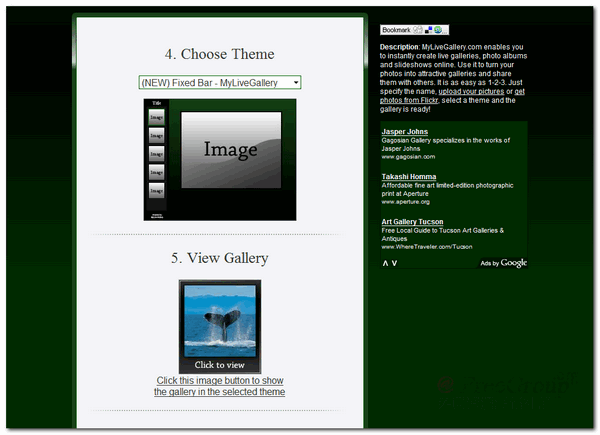
選擇你喜歡的佈景主題,之後下方的預覽小圖會自動更新。接著在 “Get Code and Share” 就可以取得連結語法囉!